Como editar os registros financeiros do contratos de locação
O sistema para imobiliária Cim Imob permite que você personalize os registros financeiros de um contrato de locação, como por exemplo adicionar taxas, descontos e registrar as formas de pagamento da locação.
Abaixo vamos aprender como configurar os registros financeiros de um contrato de locação no Cim Imob.
Como adicionar taxas e descontos
Após cadastrar o contrato de locação no sistema, você poderá adicionar taxas adicionais ou incluir descontos no contrato.
Para isso, na tela de editar a locação clique no menu Financeiro. Nessa tela você poderá cadastrar valores adicionais e taxas e descontos.
Cadastrar adicionais e taxas
Para adicionar os registros, clique no botão + e em seguida:
- Selecione o tipo: escolha entre:
- Taxa de limpeza
- Taxa de seguro
- Taxa administrativa
- Taxas diversas.
- Em seguida, informe a descrição: Essa informação será exibida no contrato e nos relatórios;
- Valor: informe o valor da taxa / registro.
Dica: Para excluir um registro, clique no botão x ao lado do registro desejado.
Cadastrar descontos
Para adicionar o desconto, clique no botão + e em seguida:
- Motivo: Informe o motivo / descrição do desconto;
- Valor: informe o valor do desconto.
Dica: Para excluir um registro, clique no botão x ao lado do registro desejado.
Cobrança do inquilino
Além de adicionar as taxas e descontos, você poderá parcelar os valores a receber do cliente, informar as datas de vencimento, gerar links para pagamento e alterar a situação do registro.
O valor à receber do inquilino poderá ser alterado caso uma taxa ou desconto seja adicionado no contrato de locação.
Como parcelar
Para parcelar o valor à receber, informe a quantidade de parcelas e clique no botão Parcelar.
Abaixo será gerado o número de parcelas e o valor de cada uma.
Você poderá editá-las de necessário.
Como alterar a situação
Você poderá marcar o registro como Aguardando pagamento ou Pago. A situação dos registros será exibida no contratos e nos relatórios disponíveis.
Como gerar link para pagamento
Para gerar o link de pagamento, clique no ícone de carteira, conforme a imagem abaixo:

Em seguida, escolhe a forma de recebimento e clique em Gerar.
Para que o link de pagamento seja gerado é necessário que o cadastro do cliente esteja completo no sistema.
Pagamento de proprietário, corretor e parceiros
Abaixo da cobrança inquilino é possível conferir os valores referentes aos repasses.
Aqui serão listados todos os repasses que foram registrados no sistema de forma automática. Esses registros foram gerado com base na configuração de comissões do cadastro do imóvel. Veja mais informações no artigo Como configurar as comissões do imóvel.
Você poderá escolher a data que o valor será repassado aos contatos e a situação do pagamento. Poderá escolher entre "Aguardando pagamento" ou "Pago".
A situação dos registros será exibida nos relatórios disponíveis no sistema Cim Imob.
Caso a regra de comissão não esteja configurada no sistema, nenhum registro automático será gerado. Porém, você poderá adicionar os valores de repasses e comissão diretamente na reserva.
Para isso, clique em "Editar valores:, conforme a imagem abaixo:
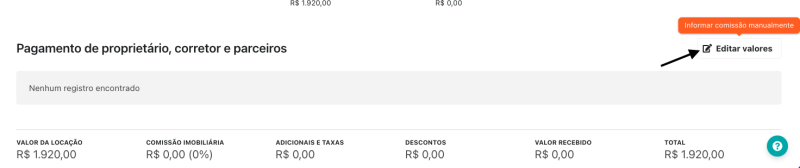
E informe os valores desejados. Aqui você poderá informar o valor de comissão da imobiliária, corretor e repasse ao proprietário:
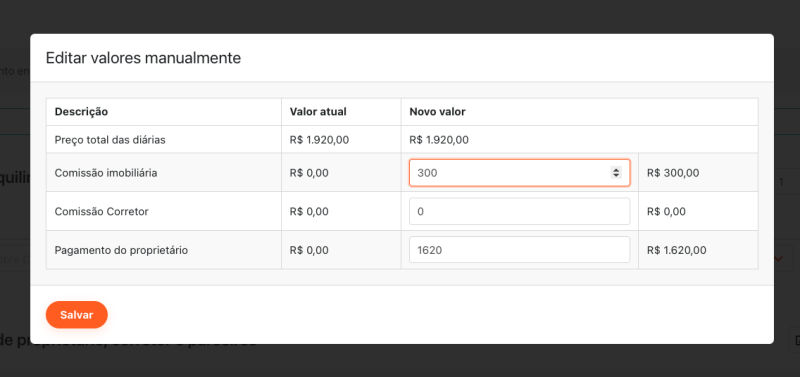
Agora que finalizamos a edição dos registros financeiros vamos conhecer a visualização do contrato. Clique no link abaixo para ver mais informações sobre o próximo passo.
Se ficou alguma dúvida de como o imóvel no sistema para imobiliária - Cim Imob, entre em contato com a equipe de suporte.